Trong quá trình soạn thảo tài liệu chuyên nghiệp, việc định dạng văn bản không chỉ dừng lại ở việc chọn phông chữ hay căn chỉnh lề. Một yếu tố quan trọng nhưng thường bị bỏ qua là cách xử lý các từ bị ngắt dòng, và đây chính là lúc tính năng gạch nối (Hyphenation) trong Microsoft Word phát huy tác dụng. Nếu bạn đã từng thấy công cụ Hyphenation nhưng chưa thực sự hiểu rõ cách tận dụng nó, bài viết này của thoibaocongnghe.net sẽ là cẩm nang toàn diện. Chúng tôi sẽ giải thích dấu gạch nối là gì, hướng dẫn bạn cách sử dụng chúng trong Microsoft Word, khám phá các tùy chọn gạch nối nâng cao, và cung cấp các mẹo xử lý sự cố nếu tính năng này không hoạt động như mong đợi. Việc thành thạo kỹ thuật gạch nối không chỉ giúp văn bản của bạn trông chuyên nghiệp hơn mà còn cải thiện đáng kể trải nghiệm đọc, đặc biệt là với các tài liệu có bố cục phức tạp hoặc các cột hẹp.
Dấu Gạch Nối (Hyphen) và Dấu Gạch Ngang (Dash): Khác Biệt Là Gì?
Trước khi đi sâu vào cách sử dụng tính năng gạch nối trong Word, điều quan trọng là phải phân biệt rõ ràng giữa dấu gạch nối (hyphen) và các loại dấu gạch ngang (dash). Đây là hai ký tự có hình dạng tương tự nhưng chức năng và cách sử dụng lại hoàn toàn khác nhau trong văn bản.
Dấu gạch nối (Hyphen) là một đường kẻ ngắn (có độ rộng xấp xỉ chữ “i” viết thường) dùng để nối các từ lại với nhau. Chúng thường xuất hiện trong các trường hợp sau:
- Tính từ ghép: Ví dụ như “absent-minded” (đãng trí) hay “old-fashioned” (lỗi thời).
- Danh từ ghép: Chẳng hạn “mother-in-law” (mẹ chồng/vợ).
- Liên kết các con số: Ví dụ “fifty-seven” (năm mươi bảy).
- Nối tiền tố với từ gốc: Như “ex-president” (cựu tổng thống).
Trong Microsoft Word, ngoài các công dụng trên, dấu gạch nối còn được sử dụng ở cuối dòng để chỉ ra rằng một từ đã bị tách thành hai phần trên hai dòng khác nhau. Đây chính là trọng tâm chính của bài viết này. Dấu gạch nối cuối dòng giúp đảm bảo bố cục văn bản nhất quán bằng cách cân bằng khoảng trống giữa các từ, đặc biệt khi áp dụng căn chỉnh đều (justified alignment). Hơn nữa, nếu bạn đang làm việc với các cột văn bản hẹp hoặc có giới hạn về số trang, gạch nối là một cách tuyệt vời để tiết kiệm không gian. Tuy nhiên, một số độc giả có thể thấy rằng việc gạch nối làm gián đoạn dòng chảy của văn bản, khiến việc đọc trở nên khó khăn hơn.
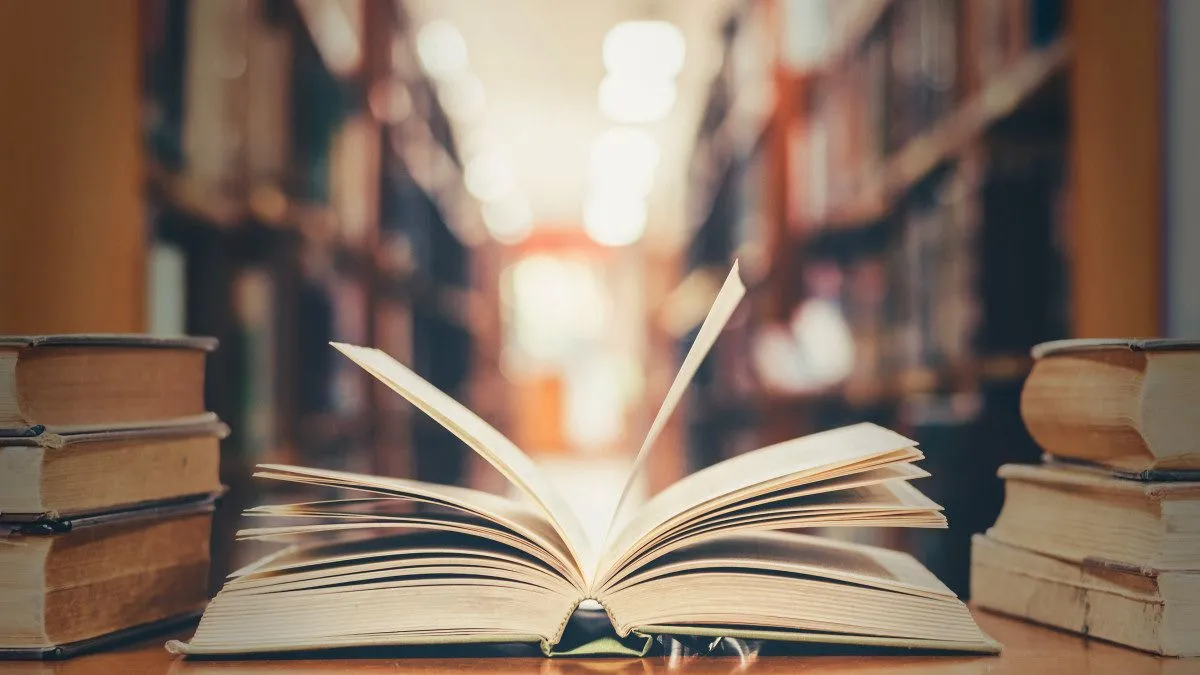 Một cuốn sách mở trên bàn trong thư viện, tượng trưng cho việc đọc và soạn thảo văn bản.
Một cuốn sách mở trên bàn trong thư viện, tượng trưng cho việc đọc và soạn thảo văn bản.
Mặt khác, có hai loại dấu gạch ngang (dash) chính: em-dash (dấu gạch ngang dài, có độ rộng xấp xỉ chữ “M” viết hoa) và en-dash (dấu gạch ngang ngắn, có độ rộng xấp xỉ chữ “n” viết thường).
- Em-dash: Dùng để biểu thị một sự tạm dừng hoặc ngắt quãng trong câu. Chúng cũng có thể được đặt ở cả hai đầu của một mệnh đề để có chức năng tương tự như dấu ngoặc đơn.
- En-dash: Thường được đặt giữa các con số hoặc ngày tháng để chỉ một khoảng thời gian hoặc phạm vi, ví dụ “1990–2000”.
Nếu bạn đang viết cho một nhà xuất bản, một tổ chức, hoặc một cơ sở học thuật, hãy luôn kiểm tra hướng dẫn văn phong để biết cách thức và thời điểm sử dụng dấu gạch nối trong công việc của bạn. Việc nắm vững các quy tắc này sẽ giúp bạn tạo ra các tài liệu chuyên nghiệp và dễ đọc.
Cách Bật và Sử Dụng Dấu Gạch Nối Tự Động và Thủ Công Trong Microsoft Word
Microsoft Word cung cấp cả tùy chọn gạch nối thủ công và tự động, giúp bạn kiểm soát cách chương trình xử lý các từ ở cuối dòng. Bạn có thể kích hoạt hoặc hủy kích hoạt chúng thông qua menu thả xuống “Hyphenation” trong tab “Layout” trên thanh ribbon. Theo mặc định, tính năng gạch nối thường bị tắt trong Microsoft Word.
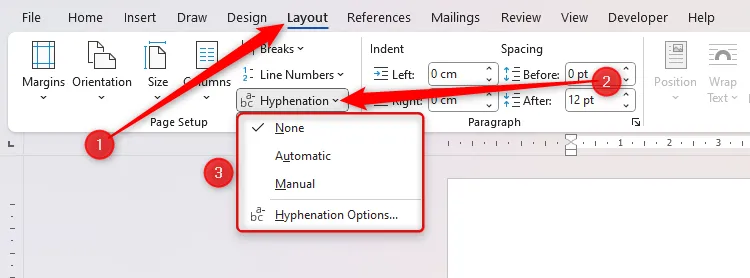 Menu thả xuống Hyphenation trong tab Layout trên Microsoft Word.
Menu thả xuống Hyphenation trong tab Layout trên Microsoft Word.
Gạch Nối Thủ Công (Manual Hyphenation)
Gạch nối thủ công là lựa chọn tốt nhất nếu bạn muốn Microsoft Word hỗ trợ bạn quyết định từ nào nên được gạch nối. Sau khi hoàn tất việc nhập tất cả văn bản trong tài liệu, hãy chọn “Manual Hyphenation” để mở một hộp thoại. Hộp thoại này sẽ gợi ý những vị trí mà dấu gạch nối sẽ giúp giảm khoảng trống lớn giữa các từ trong căn chỉnh đều hoặc ở cuối dòng trong căn chỉnh trái.
Trong hộp thoại này, mỗi từ cần gạch nối sẽ được chia thành các âm tiết riêng lẻ, và dấu gạch nối được đề xuất sẽ nhấp nháy màu đen để bạn chú ý. Bạn có thể chấp nhận đề xuất này bằng cách nhấp vào “Yes” mà không cần thay đổi gì, hoặc chọn một vị trí gạch nối khác trong từ trước khi nhấn “Yes”.
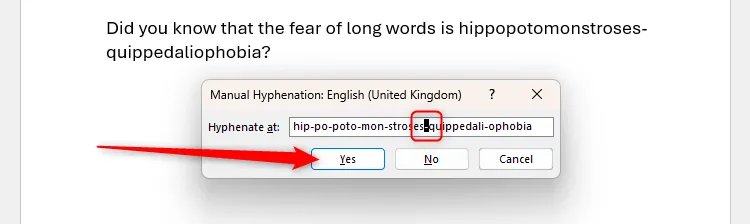 Hộp thoại Manual Hyphenation trong Microsoft Word với một dấu gạch nối được đề xuất được đánh dấu và nút Yes được chọn.
Hộp thoại Manual Hyphenation trong Microsoft Word với một dấu gạch nối được đề xuất được đánh dấu và nút Yes được chọn.
Sau khi bạn nhấp “Yes”, dấu gạch nối sẽ được thêm vào văn bản của bạn ngay lập tức. Khi bạn đã xem xét tất cả các đề xuất, bạn vẫn có thể thêm hoặc xóa dấu gạch nối thủ công nếu muốn. Nếu bạn muốn tự thêm dấu gạch nối mà không cần sự trợ giúp của Word, hãy chọn “None” trong menu thả xuống “Hyphenation” và chèn chúng thủ công bằng phím Hyphen (trên hầu hết các bàn phím, phím này nằm giữa phím 0 và phím +/=). Theo quy tắc, dấu gạch nối cuối dòng nên được đặt ở cuối các âm tiết (ví dụ: “hin-der” thay vì “hi-nder”).
Gạch Nối Tự Động (Automatic Hyphenation)
Gạch nối tự động là lý tưởng nếu bạn muốn Microsoft Word kiểm soát hoàn toàn việc gạch nối của bạn, giúp bạn tập trung vào chất lượng nội dung thay vì cách trình bày. Bạn có thể kích hoạt gạch nối tự động cả khi đang gõ và sau khi đã gõ xong. Tuy nhiên, điều quan trọng cần lưu ý là các dấu gạch nối được thêm thông qua tính năng tự động không phải là ký tự có thể chỉnh sửa, nghĩa là bạn không thể xóa chúng thủ công bằng bàn phím. Thay vào đó, để xóa các dấu gạch nối tự động, hãy nhấp vào “None” trong menu thả xuống “Hyphenation” trong tab “Layout” – nhưng hãy nhớ rằng thao tác này sẽ xóa tất cả các dấu gạch nối được thêm tự động khỏi tài liệu của bạn.
Chèn Dấu Gạch Nối Không Ngắt Dòng (Non-Breaking Hyphens) Trong Word
Dấu gạch nối không ngắt dòng ngăn các cụm từ có dấu gạch nối không bị tách ra thành hai dòng. Ví dụ, nếu bạn gõ một số có hai từ được phân tách bằng dấu gạch nối ở gần cuối dòng, Microsoft Word sẽ tự động sử dụng dấu gạch nối làm điểm ngắt dòng tự nhiên, có nghĩa là số đó sẽ tràn sang dòng thứ hai. Trong ví dụ dưới đây, cụm từ “twenty-four-hour” bị tách thành hai dòng gây khó đọc và kém gọn gàng.
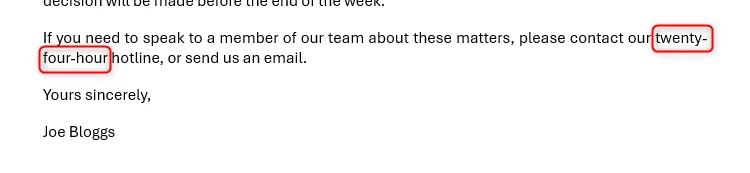 Một con số trong Microsoft Word bị tách ra làm hai dòng với dấu gạch nối.
Một con số trong Microsoft Word bị tách ra làm hai dòng với dấu gạch nối.
Thay vào đó, việc thêm dấu gạch nối không ngắt dòng thay vì dấu gạch nối thông thường giữa mỗi từ sẽ giữ chúng trên cùng một dòng. Điều này đặc biệt hữu ích cho các cụm từ cố định, tên riêng hoặc các đơn vị đo lường không nên bị tách rời.
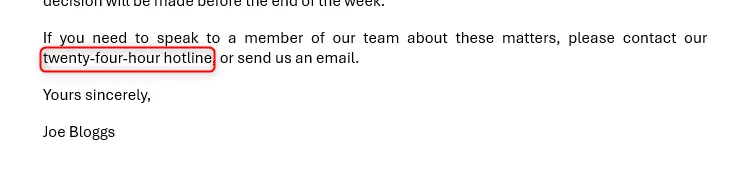 Dấu gạch nối không ngắt dòng trong Microsoft Word giữ ba từ lại với nhau trên một dòng.
Dấu gạch nối không ngắt dòng trong Microsoft Word giữ ba từ lại với nhau trên một dòng.
Để thêm dấu gạch nối không ngắt dòng trong Microsoft Word, bạn chỉ cần nhấn tổ hợp phím Alt+Shift+Hyphen. Ký tự này sẽ đảm bảo rằng các từ được nối với nhau sẽ luôn nằm trên một dòng duy nhất, bất kể bố cục văn bản thay đổi như thế nào.
Kiểm Soát Dấu Gạch Nối Qua Hộp Thoại Paragraph
Mặc dù việc kích hoạt tính năng gạch nối tự động hoặc thủ công trong Microsoft Word áp dụng cài đặt cho toàn bộ tài liệu, bạn vẫn có thể chọn tắt tính năng này cho các đoạn văn hoặc kiểu (style) cụ thể. Ví dụ, bạn có thể có một tài liệu học thuật chứa nhiều từ dài, và bạn đã quyết định bật gạch nối tự động. Tuy nhiên, việc kích hoạt cài đặt này có thể khiến các tiêu đề cũng bị gạch nối, điều mà bạn có thể muốn tránh. Có hai cách để thực hiện điều chỉnh này: thay đổi cài đặt cho đoạn văn hoặc tiêu đề riêng lẻ trong hộp thoại Paragraph, hoặc sửa đổi kiểu liên quan.
Tắt Gạch Nối Cho Một Đoạn Văn Hoặc Tiêu Đề Cụ Thể
Để ngăn một đoạn văn hoặc tiêu đề riêng lẻ bị gạch nối, hãy đặt con trỏ vào bất kỳ vị trí nào trong văn bản liên quan, sau đó nhấp vào nút khởi chạy hộp thoại “Paragraph Settings” ở góc dưới bên phải của nhóm “Paragraph” trong tab “Home” trên thanh ribbon.
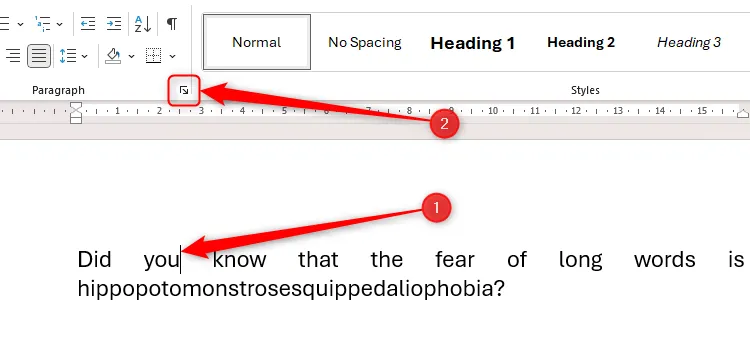 Con trỏ được đặt trong một đoạn văn trong Microsoft Word, và biểu tượng trình khởi chạy hộp thoại Paragraph được chọn.
Con trỏ được đặt trong một đoạn văn trong Microsoft Word, và biểu tượng trình khởi chạy hộp thoại Paragraph được chọn.
Bây giờ, trong tab “Line And Page Breaks”, hãy chọn “Don’t Hyphenate” (Không gạch nối), sau đó nhấp “OK”. Thao tác này sẽ chỉ áp dụng cho đoạn văn hoặc tiêu đề mà bạn đã chọn.
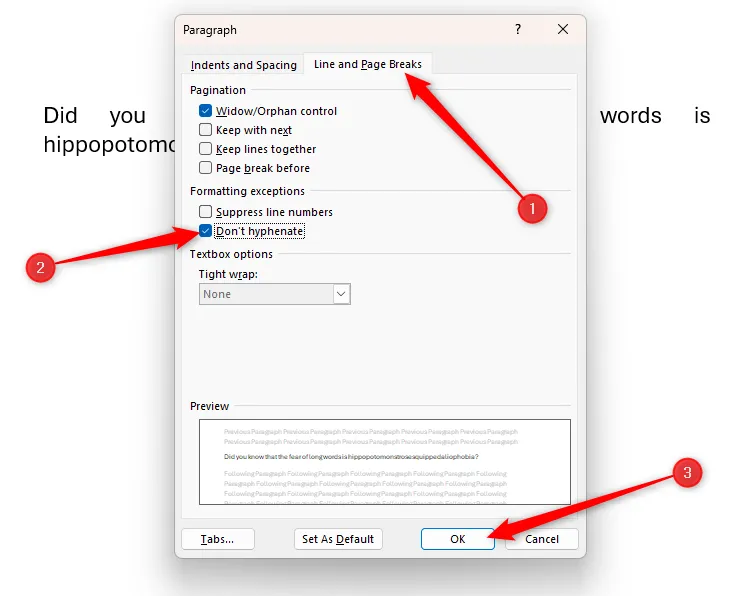 Tùy chọn Don't Hyphenate được chọn trong hộp thoại Paragraph của Microsoft Word.
Tùy chọn Don't Hyphenate được chọn trong hộp thoại Paragraph của Microsoft Word.
Tắt Gạch Nối Cho Một Kiểu (Style) Văn Bản
Mặt khác, nếu bạn đã định dạng tài liệu của mình bằng cách sử dụng các kiểu (styles), trước tiên, hãy nhấp chuột phải vào kiểu liên quan trong “Style Gallery” ở tab “Home” trên thanh ribbon, sau đó nhấp vào “Modify”.
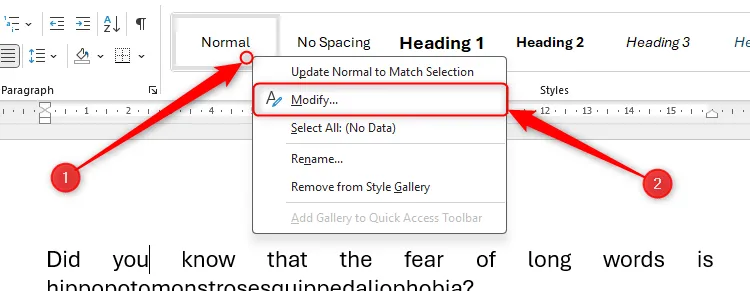 Menu chuột phải được kích hoạt trên tùy chọn kiểu Normal trong Microsoft Word và Modify được chọn.
Menu chuột phải được kích hoạt trên tùy chọn kiểu Normal trong Microsoft Word và Modify được chọn.
Tiếp theo, nhấp vào menu thả xuống “Format” ở cuối hộp thoại “Modify Style” và chọn “Paragraph”.
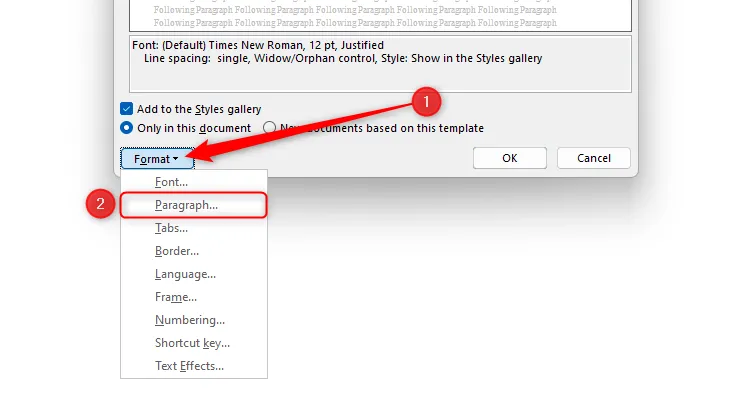 Menu thả xuống Format trong hộp thoại Modify Style được kích hoạt và tùy chọn Paragraph được chọn.
Menu thả xuống Format trong hộp thoại Modify Style được kích hoạt và tùy chọn Paragraph được chọn.
Cuối cùng, trong tab “Line And Page Breaks”, hãy chọn “Don’t Hyphenate”, sau đó nhấp “OK” hai lần để đóng cả hai hộp thoại. Bằng cách này, bất kỳ đoạn văn nào sử dụng kiểu đã chỉnh sửa sẽ không còn bị gạch nối, giúp duy trì sự nhất quán trong định dạng cho toàn bộ tài liệu của bạn.
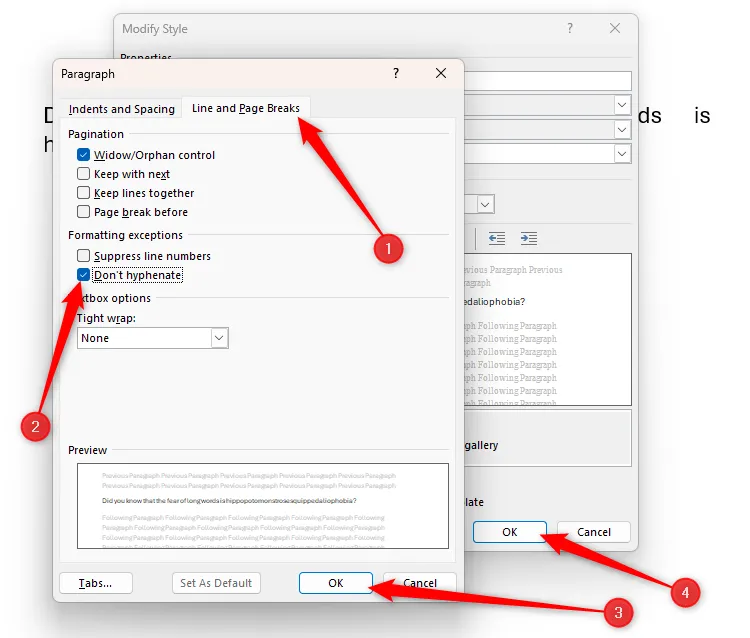 Tùy chọn Don't Hyphenate được chọn trong hộp thoại Style Paragraph của Microsoft Word.
Tùy chọn Don't Hyphenate được chọn trong hộp thoại Style Paragraph của Microsoft Word.
Các Tùy Chọn Gạch Nối Khác Trong Word
Bên cạnh các cài đặt đã thảo luận, có ba tùy chọn khác bạn có thể điều chỉnh để đảm bảo tính năng gạch nối hoạt động chính xác như yêu cầu trong tài liệu của mình. Để truy cập các cài đặt này, sau khi nhấp vào “Hyphenation” trong tab “Layout” trên thanh ribbon, hãy chọn “Hyphenation Options”.
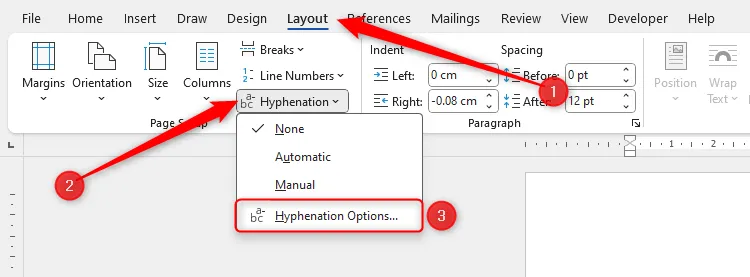 Nút Hyphenation Options được chọn trong menu thả xuống Hyphenation trong tab Layout của Microsoft Word.
Nút Hyphenation Options được chọn trong menu thả xuống Hyphenation trong tab Layout của Microsoft Word.
Sau đó, thực hiện bất kỳ thay đổi cần thiết nào trong hộp thoại “Hyphenation” như sau:
- Hyphenate Words In Caps (Gạch Nối Từ Viết Hoa): Tùy chọn này đặc biệt liên quan nếu tài liệu của bạn có các từ viết tắt mà bạn không muốn bị tách ra trên hai dòng. Bỏ chọn tùy chọn này để ngăn điều này xảy ra.
- Hyphenation Zone (Vùng Gạch Nối): Đối với hầu hết người dùng, tùy chọn này sẽ bị làm mờ (grayed out) vì nó không được hỗ trợ trong định dạng tệp DOCX, vốn là định dạng mặc định kể từ Word 2007. Tuy nhiên, nếu bạn đang sử dụng phiên bản cũ hơn của chương trình, vùng gạch nối cho phép bạn xác định khoảng trống tối đa giữa từ cuối cùng trên một dòng và lề phải trước khi dấu gạch nối được thêm vào.
- Limit Consecutive Hyphens To (Giới Hạn Dấu Gạch Nối Liên Tiếp): Nếu bạn đã kích hoạt gạch nối tự động, có thể có những trường hợp Microsoft Word thêm dấu gạch nối ở cuối hai hoặc nhiều dòng liên tiếp. Nếu bạn nghĩ điều này trông kém gọn gàng hoặc làm cho văn bản khó đọc hơn, hãy nhấp vào mũi tên “Up” của trường một lần để thay đổi số thành “1”.
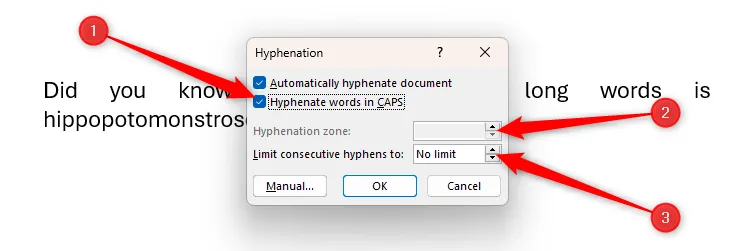 Hộp thoại Hyphenation trong Microsoft Word, với ba cài đặt được đánh dấu.
Hộp thoại Hyphenation trong Microsoft Word, với ba cài đặt được đánh dấu.
Khi bạn đã điều chỉnh xong các tùy chọn gạch nối, hãy nhấp “OK” để lưu các thay đổi. Việc tinh chỉnh các cài đặt này sẽ giúp bạn có được bố cục văn bản hoàn hảo nhất, đáp ứng đúng yêu cầu của tài liệu.
Khắc Phục Lỗi Dấu Gạch Nối Tự Động Không Hoạt Động Trong Microsoft Word
Đôi khi, bạn đã kiểm tra “Automatic Hyphenation” trong danh sách thả xuống “Hyphenation” của tab “Layout” trên thanh ribbon, nhưng Word vẫn không chèn bất kỳ dấu gạch nối nào. Dưới đây là các nguyên nhân và cách khắc phục tiềm ẩn.
Nguyên nhân 1: Cài Đặt Đoạn Văn Hoặc Kiểu Đã Đặt “Don’t Hyphenate”
Nếu bạn đã vô tình bật tùy chọn “Don’t Hyphenate” cho một đoạn văn hoặc kiểu nào đó, tính năng gạch nối tự động sẽ không hoạt động.
Để thay đổi cài đặt gạch nối của một đoạn văn riêng lẻ, hãy đặt con trỏ vào đoạn văn đó và nhấp vào nút khởi chạy hộp thoại “Paragraph Settings” ở góc dưới bên phải của nhóm “Paragraph” trong tab “Home” trên thanh ribbon.
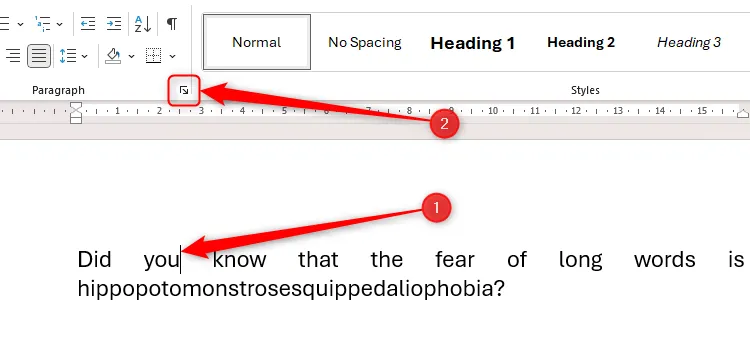 Con trỏ được đặt trong một đoạn văn trong Microsoft Word, và biểu tượng trình khởi chạy hộp thoại Paragraph được chọn.
Con trỏ được đặt trong một đoạn văn trong Microsoft Word, và biểu tượng trình khởi chạy hộp thoại Paragraph được chọn.
Tiếp theo, trong tab “Line And Page Breaks”, bỏ chọn “Don’t Hyphenate”. Cuối cùng, nhấp “OK”.
 Tùy chọn Don't Hyphenate được bỏ chọn trong hộp thoại Paragraph của Microsoft Word.
Tùy chọn Don't Hyphenate được bỏ chọn trong hộp thoại Paragraph của Microsoft Word.
Nếu bạn đang làm việc với các kiểu của Microsoft Word, hãy nhấp chuột phải vào kiểu liên quan trong “Style Gallery” ở tab “Home” trên thanh ribbon và chọn “Modify”.
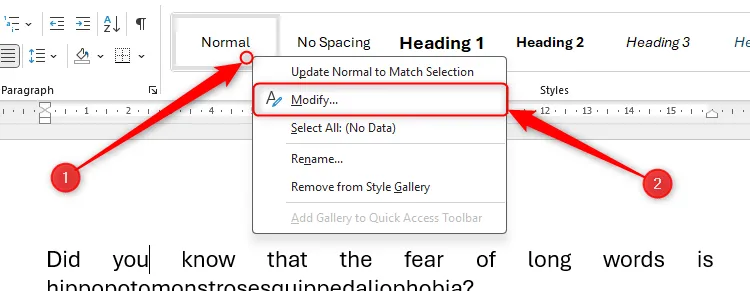 Menu chuột phải được kích hoạt trên tùy chọn kiểu Normal trong Microsoft Word và Modify được chọn.
Menu chuột phải được kích hoạt trên tùy chọn kiểu Normal trong Microsoft Word và Modify được chọn.
Tiếp theo, nhấp vào menu thả xuống “Format” ở cuối hộp thoại “Modify Style” và chọn “Paragraph”.
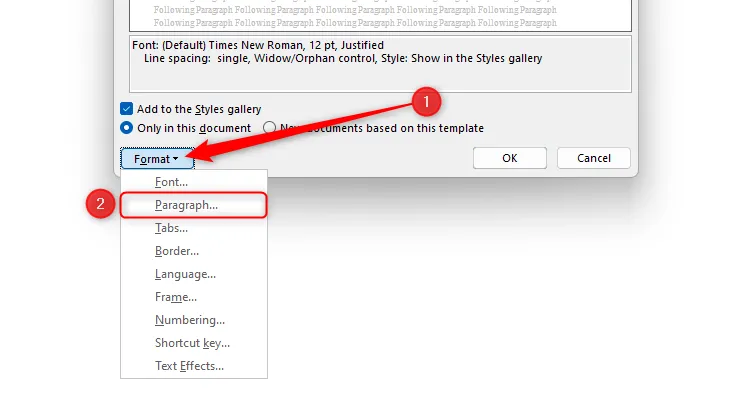 Menu thả xuống Format trong hộp thoại Modify Style được kích hoạt và tùy chọn Paragraph được chọn.
Menu thả xuống Format trong hộp thoại Modify Style được kích hoạt và tùy chọn Paragraph được chọn.
Cuối cùng, trong tab “Line And Page Breaks”, bỏ chọn “Don’t Hyphenate”, sau đó nhấp “OK” hai lần để đóng cả hai hộp thoại.
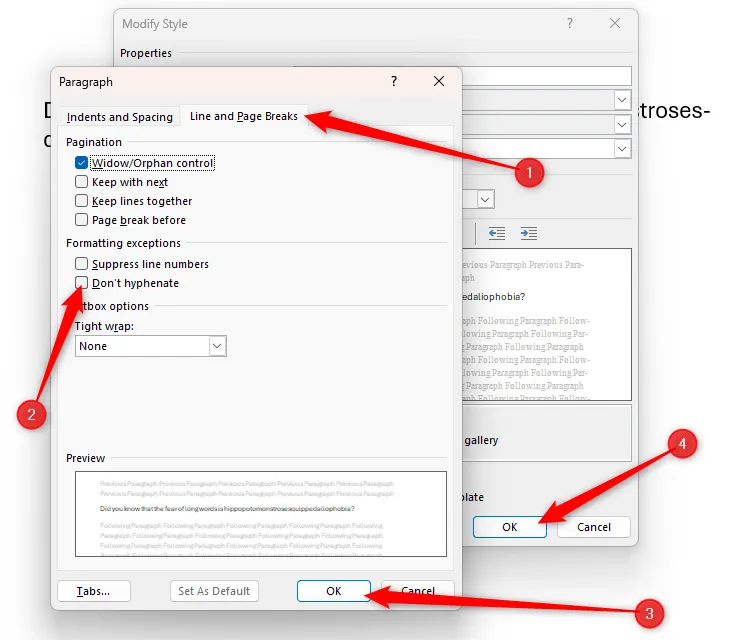 Tùy chọn Don't Hyphenate được bỏ chọn trong hộp thoại Style Paragraph của Microsoft Word.
Tùy chọn Don't Hyphenate được bỏ chọn trong hộp thoại Style Paragraph của Microsoft Word.
Nguyên nhân 2: Công Cụ Kiểm Lỗi Chính Tả và Ngữ Pháp Bị Tắt
Microsoft Word sẽ không tự động gạch nối văn bản của bạn nếu nó không liên tục xem xét công việc của bạn để tìm lỗi chính tả và ngữ pháp.
Để khắc phục điều này, trong tab “Review” trên thanh ribbon, nhấp vào nút “Language”. Sau đó, nhấp vào “Set Proofing Language”.
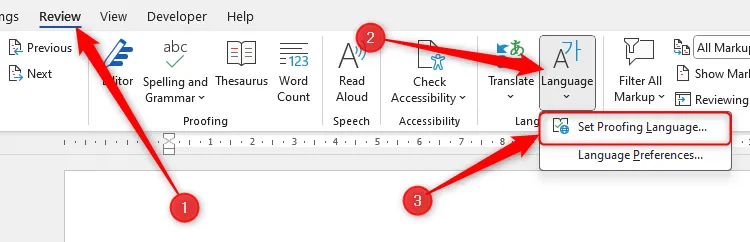 Nút Set Proofing Language trong tab Review của Microsoft Word.
Nút Set Proofing Language trong tab Review của Microsoft Word.
Bây giờ, trong hộp thoại “Language”, đảm bảo rằng “Do Not Check Spelling Or Grammar” (Không kiểm tra chính tả hoặc ngữ pháp) được bỏ chọn và nhấp “OK”. Khi công cụ kiểm lỗi được bật, Word có thể phân tích và áp dụng gạch nối chính xác.
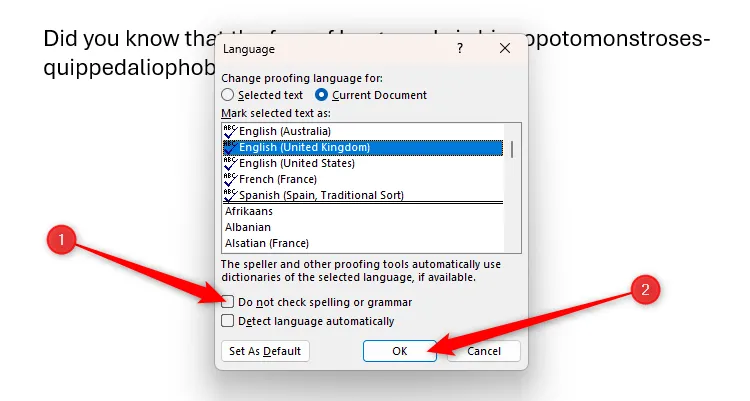 Tùy chọn Do Not Check Spelling Or Grammar được bỏ chọn trong hộp thoại Language của Microsoft Word.
Tùy chọn Do Not Check Spelling Or Grammar được bỏ chọn trong hộp thoại Language của Microsoft Word.
Nguyên nhân 3: Tài Liệu Không Yêu Cầu Gạch Nối
Nếu sau khi phân tích cấu trúc văn bản, cách chia âm tiết và khoảng trống giữa các từ trên mỗi dòng, Microsoft Word không thêm bất kỳ dấu gạch nối nào, có lẽ không có gì cần phải sửa – văn bản của bạn đã trông rất đẹp! Word rất thông minh trong việc đánh giá sự cần thiết của gạch nối để duy trì khả năng đọc. Tuy nhiên, nếu bạn vẫn muốn “ép” một từ dài ở cuối dòng chạy sang dòng tiếp theo, hãy thêm dấu gạch nối thủ công.
Kết Luận
Việc sử dụng tính năng gạch nối (Hyphenation) trong Microsoft Word một cách hiệu quả không chỉ là một kỹ năng định dạng đơn thuần mà còn là một yếu tố quan trọng giúp nâng cao chất lượng trình bày và khả năng đọc của tài liệu. Từ việc phân biệt dấu gạch nối với dấu gạch ngang, đến việc áp dụng gạch nối tự động hay thủ công, kiểm soát các tùy chọn nâng cao và khắc phục sự cố, tất cả đều góp phần tạo nên một văn bản chuyên nghiệp và dễ tiếp cận hơn.
Chúng tôi hy vọng rằng bài viết chi tiết này từ thoibaocongnghe.net đã cung cấp cho bạn cái nhìn toàn diện và những hướng dẫn cần thiết để bạn có thể tận dụng tối đa công cụ này. Đừng ngần ngại thử nghiệm các cài đặt khác nhau để tìm ra bố cục phù hợp nhất với phong cách và yêu cầu của tài liệu. Việc làm chủ tính năng gạch nối sẽ giúp bạn kiểm soát tốt hơn cách các phần văn bản được bố trí và tương tác với nhau, từ đó mang lại trải nghiệm đọc tối ưu cho độc giả.
Gạch nối chỉ là một trong nhiều cách để sắp xếp và cấu trúc văn bản trong Microsoft Word. Bạn có thể tìm hiểu thêm về cách giữ các từ trên cùng một dòng bằng dấu cách không ngắt dòng, chèn ngắt trang và ngắt phần để phân đoạn các chương, hoặc sử dụng các cài đặt đoạn văn của chương trình để kiểm soát cách các phần văn bản được bố trí. Hãy tiếp tục khám phá các bài viết khác trên thoibaocongnghe.net để nâng cao kỹ năng sử dụng Microsoft Word và nhiều công nghệ hữu ích khác!